¿Skype es demasiado moderno para tu gusto? Hasciicam lo llevará de regreso a los días electrónicos de antaño, donde puede transmitir videos en vivo a sus amigos, e incluso al público, en arte ASCII.
Hasciicam es una pequeña aplicación de línea de comandos escrita en C. Fue desarrollada originalmente por Rastasoft como parte del sistema operativo libre “dyne:bolic”, pero puede ejecutarla en cualquier sistema operativo Linux como un programa independiente.
Requisitos
Obtener Hasciicam
Muchos repositorios de Linux almacenan Hasciicam. Si el suyo no lo tiene, o si desea compilarlo desde el código fuente, consígalo del Servidor FTP de dyne.org.
Uso básico
Si solo quiere verse a sí mismo en el arte ASCII o probar su cámara web, puede ejecutar Hasciicam en modo en vivo. Este es el modo predeterminado, por lo que no requiere argumentos de línea de comandos. Solo corre:
Se abrirá una ventana llamada «aa para X». Esto es Hasciicam y AAlib en acción:
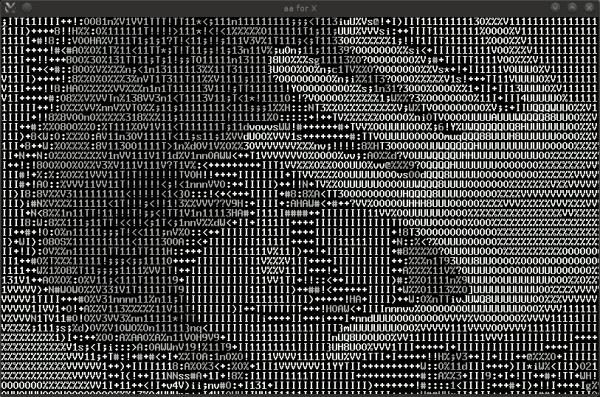
Transmitir video en vivo
Para transmitir video en vivo, necesitamos un destino al que enviarlo. Aquí es donde entra en juego el servidor FTP.
El primer interruptor de línea de comandos que necesitamos usar es «-m” por “modo”. Los tres modos posibles son en vivo (que usamos en el ejemplo anterior), HTML y texto. Cuando está enviando a un servidor FTP, debe usar HTML o modo de texto.
Usar -m html para la difusión de vídeo; no hay función de actualización en el modo de texto, por lo que todo lo que obtendrá es un archivo de texto estático.
El siguiente interruptor es -f para especificar el servidor FTP y los detalles de inicio de sesión. Sigue este formato:
Finalmente, debemos darle a Hasciicam un archivo de salida con «-o“. El valor predeterminado es hasciicam.html, pero es posible que desee cambiarlo a index.html para evitar que sus espectadores escriban algo.
Aquí hay un ejemplo que usé para transmitir mi video a otra computadora en mi red de área local (LAN), creando el archivo index.html en el directorio de inicio de ese usuario:
hasciicam -m html -f :ruji@192.168.1.167:/ -o index.html
También probé este método en mi sitio web público, usando este formato para conectarme al servidor y guardar index.html en un directorio llamado «hasciicam»:
hasciicam -m html -f :ruji@mywebhostingcompany.com:/public_html/hasciicam/ -o index.html
Después de ingresar el comando, la luz de mi cámara web se encendió y Hasciicam me solicitó mi contraseña de FTP:
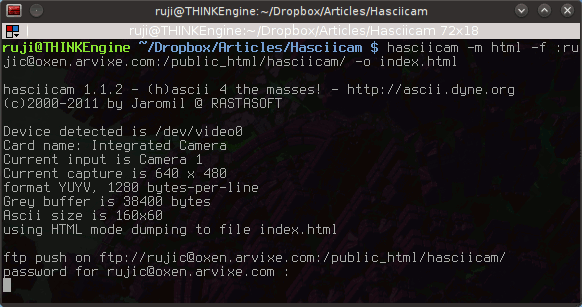
En mi navegador, navegué al directorio hasciicam en mi sitio web. Y ahí estaba yo, en gloriosos caracteres verdes sobre un fondo negro, aunque con un retraso de unos diez a quince segundos.
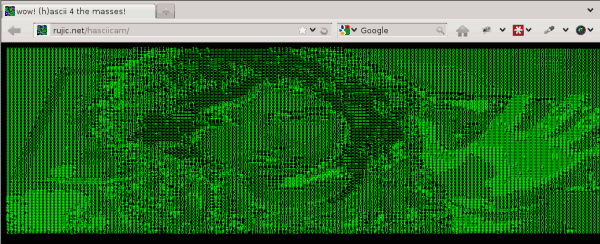
El único problema además del retraso era que la imagen se extendía horizontalmente. Afortunadamente, Hasciicam te permite cambiar las opciones de renderizado para obtener una mejor imagen.
Opciones de renderizado
Hasciicam le brinda algunos interruptores de línea de comando diferentes para cambiar la apariencia de la salida. Ingrese cualquiera de estos después de su información de FTP:
Cambiar el tamaño de fuente (elija un número entre 1 y 4):
Cambiar la cara de la fuente (esto no funcionó para mí):
Cambiar la frecuencia de actualización en segundos (el valor predeterminado es 2):
Establezca el color de fondo (utilice el formato hexadecimal sin el “” inicial)#“):
Establecer color de primer plano:
Hasciicam también le permite ajustar el contraste, gamma y brillo. Vea la página principal para más detalles.
Aquí cambié el tamaño de la fuente para solucionar el problema de estiramiento, y también configuré los colores en azul sobre rojo y la frecuencia de actualización en cada segundo:
hasciicam -m html -f :ruji@mywebhostingcompany.com:/public_html/hasciicam/ -o index.html -B FF0000 -F 0000FF -S 4 -r 1
La salida se ve así:
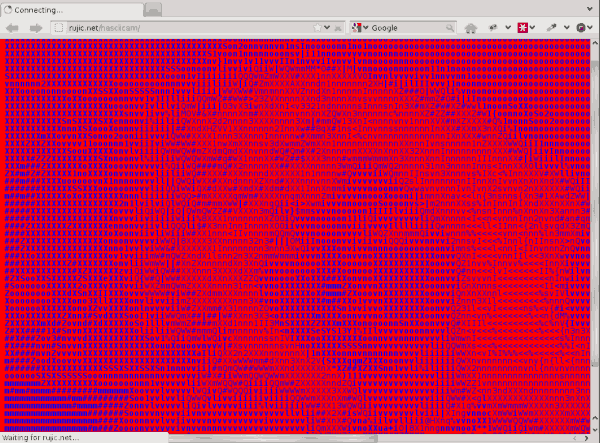
Para detener su flujo de Hasciicam, simplemente presione «Ctrl + C» en la consola en la que ejecutó el comando.
Tenga en cuenta que la página HTML permanecerá en su servidor y seguirá intentando actualizarse incluso sin que ingresen nuevos datos. Si desea mantener la página en su servidor pero evitar que se actualice, simplemente elimine esta línea de la parte superior de la expediente:
<meta http-equiv="refresh" content="1" />
Conclusión
Si bien Hasciicam no tiene exactamente todas las funciones, por ejemplo, no hay transmisión de audio integrada, puede ampliar este programa simple usted mismo. Una solución de bastante baja calidad podría ser configurar un servidor de transmisión de audio HTTP separado e incrustar la transmisión de audio junto con la salida de Hasciicam usando iFrames (¡solo una idea!).
¿Qué opinas sobre Hasciicam? ¿Hay algo más que te gustaría poder hacer con el arte ASCII?
